فهرست
د دودیز هنر په پرتله د ډیجیټل هنر یوه لویه ګټه دا ده چې ستاسو د هنر کار رنګ بدلول څومره اسانه دي. د دې تخنیک پوهیدل لامحدود هنري امکانات خلاصوي؛ تاسو ممکن دا په خپلو نقاشیو کې د رنګونو تجربه کولو لپاره وکاروئ ، د عکس العمل لومړني اصلاحات رامینځته کړئ ، یا د نورو لنډیز رنګ څرګندونه رامینځته کړئ.
په ډیجیټل هنر کې د پیل کونکو لپاره، دا تخنیک خورا پرمختللی ښکاري، مګر د زده کولو لپاره خورا ساده دی. د نقاشۍ خورا مشهور سافټویر ورته وسیله لري، او د paint.net Recolor وسیله یو له خورا هوښیار او ښه کنټرول څخه دی.
دا ټیوټوریل به د ریکولر وسیلې باندې تمرکز وکړي، مګر په paint.net کې یو څو وسیلې شتون لري چې ګټور دي کله چې تاسو د خپل هنري کار رنګونه بدل کړئ او موږ به د Hue/Saturation سمون او همدارنګه د جادو وینډ وسیلې ته لاس ورکړو. .
په Paint.NET کې د رنګونو بدلول د Recolor Tool په کارولو سره
Paint.net یو ډاونلوډ شوی پروګرام دی، نو ډاډه اوسئ چې تاسو د اړتیا په صورت کې paint.net نصب او تازه کړی. د دې ښوونې لپاره، زه به د 4.3.12 نسخه کاروم، او ځینې زاړه نسخې به یو څه توپیر کار وکړي.
1 ګام: ستاسو د هنر کار په paint.net کې خلاصولو سره، خپل کاري ځای تنظیم کړئ او ډاډ ترلاسه کړئ چې ستاسو رنګونه کړکۍ خلاصې دي. که دا نه وي، د کړکۍ په پورتنۍ ښي لاس کونج کې د رنګ څرخ غوره کړئ.

سکرین شاټ په paint.net کې اخیستل شوی
دوهمه مرحله: د کیڼ لاس څخهد وسیلې پټې د ریکالور وسیله غوره کړئ. د دې وسیلې لپاره د کیبورډ شارټ کټ دی R .

مرحله 3: د خپل برش ترتیبات تنظیم کړئ. په هغه ساحه کې چې تاسو یې رنګ کوئ د رنګ توپیر اندازې او اندازې پورې اړه لري، خپل برش تنظیم کړئ چور ، سختی ، او زغم .
زغم تشریح کوي چې پکسلونه باید بدل شوي رنګ ته څومره ورته وي. په 0% کې ټاکل شوي یوازې دقیق میچونه به بیا رنګ شي، او په 100٪ کې به ټول پکسلونه بیا رنګ شي.
د اوزار بار سره حرکت کول، د زغم الفا حالت تاسو ته اختیار درکوي د مخکینۍ ضربه او مستقیم . دا د شفاف پکسلونو په انتخاب اغیزه کوي.
راتلونکی عکسونه دي یوځل نمونه کول او ثانوي رنګ نمونه . موږ به دواړه حالتونو ته لاړ شو.

۴ ګام: مطلوب انتخاب غوره کړئ لومړني او ثانوي رنګونه .

په داسې حال کې چې سیمپلینګ یو ځل کاروئ، تاسو به وکولی شئ د دواړو رنګونو سره رنګ کړئ.
د ثانوي رنګ نمونې کارولو پرمهال، تاسو به د لومړني رنګ سره رنګ کړئ، او ثانوي رنګ به نمونه او بیا رنګ شي. د مثال په توګه، ستاسو د لومړني رنګ په توګه سور او ستاسو د ثانوي په توګه نارنجي سره، نارنجي پکسلونه به په سور سره بدل شي.
5 ګام: په هغه پکسلونو باندې رنګ کړئ چې تاسو یې بدلول غواړئ.
د سیمپلینګ یوځل غوره کولو سره، د لومړني رنګ سره د رنګ کولو لپاره کیڼ کلیک وکړئ او ډریګ کړئ یا د ثانوي رنګ سره رنګ کولو لپاره ښي کلیک وکړئ او ډریګ کړئ. لومړی سیمه تاسوپه هغه وخت کې کلیک وکړئ کله چې تاسو رنګ کوئ هغه رنګ دی چې بدل شي.
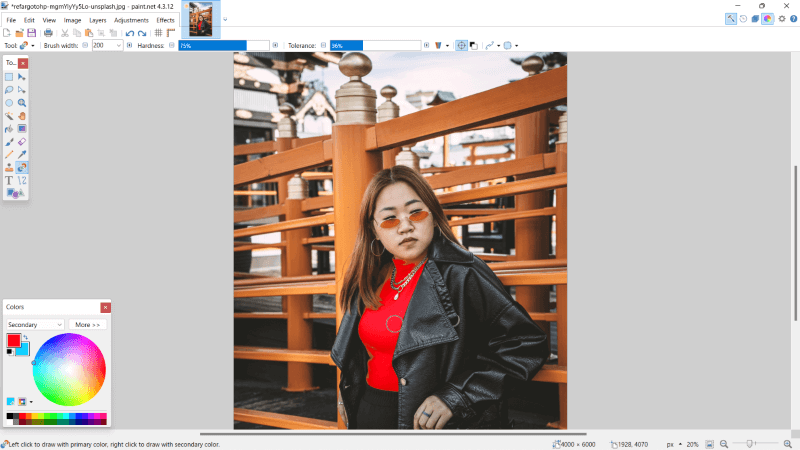
دا عمل به د ثانوي رنګ نمونې سره ورته کار وکړي، یوازې د هغه رنګ بدلولو پرځای چې تاسو په عکس کې کلیک کړی ، دا به یوازې ثانوي رنګ بدل کړي. ښي کلیک کول د رنګونو رولونه بدلوي.

شپږم ګام: په مینو بار کې فایل ته په نیویګیټ کولو سره خپل کار خوندي کړئ او له ډراپ څخه - ښکته مینو کې د په توګه خوندي کول انتخاب کړئ. په بدیل سره، په خپل کیبورډ کې فشار ورکړئ CTRL او S .

اضافي لارښوونې
که چیرې دا یوه ننګونه وي چې یوازې په سمه ساحه کې رنګ کړئ ، تاسو ممکن دا ګټور ومومئ چې لومړی انتخاب رسم کړئ. په دې حالت کې، تاسو احتمال لرئ چې د Lasso Select وسیلې یا Magic Wand وسیلې سره کار وکړئ، چې په کیڼ لاسي وسیلې بار کې موقعیت لري.

ستاسو د کار د رنګونو د چټک بدلون لپاره بله لاره د سمون له لارې ده. د دې تخنیک کارولو لپاره، د مینو بار تعدیل ټب ته لاړشئ او غوره کړئ حوض/سنتریشن .

وروستی فکرونه
دا کولی شي په بشپړ ډول ماسټر کولو لپاره یو څه تجربه وکړي ، مګر د هنر کار بیا رنګول د پوهیدو لپاره خورا خورا ګټور تخنیک دی. ستاسو په وسیلې بکس کې د دې سره ، دا به اسانه وي چې د غیر قناعت وړ رنګ کولو بیا کار وکړئ یا خپل هنر کار د غیر متوقع خلاصون سره بلې کچې ته ورسوئ.
ایا تاسو فکر کوئ د paint.net د رنګ کولو وسیله ګټوره ده؟ خپل نظر په نظرونو کې شریک کړئ او موږ ته خبر راکړئ که تاسو کوم څه ته اړتیا لرئروښانه شوی.

